Le site Elgato Stream Deck (pont sur le cours d'eau) est un dispositif populaire pour contrôler les applications. Il s'agit essentiellement d'un clavier avec LED qui peuvent s'adapter à la configuration de l'utilisateur. Vous pouvez ainsi créer votre propre panneau de contrôle des touches. Il s'agit d'une bonne alternative pour les personnes qui préfèrent le retour d'information tactile à l'interface tactile, plus polyvalente. Surface de contrôle à distance.

Le mimoLive Stream Deck Plugin est un projet open-source qui facilite la configuration du Stream Deck pour le fonctionnement avec mimoLive et fournit un retour d'information sur l'état des boutons afin qu'ils modifient l'affichage en réponse aux changements dans mimoLive.
Installation
- Télécharger le fichier du plugin (Code source zip) de Github :
https://github.com/boinx/mimoLive-Stream-Deck-Plugin/releases - Décompressez le fichier
- Ouvrir le fichier .sdPlugin dans l'application Stream Deck par un double-clic
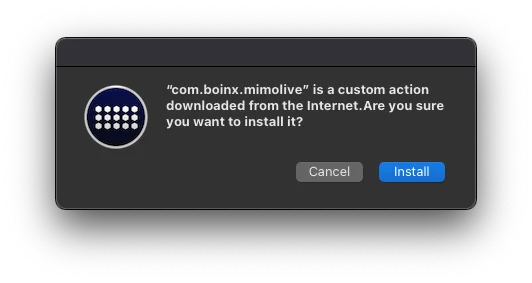
Ouvrir l'application Stream Deck
Les actions mimoLive apparaissent désormais à la fin de la liste des actions :
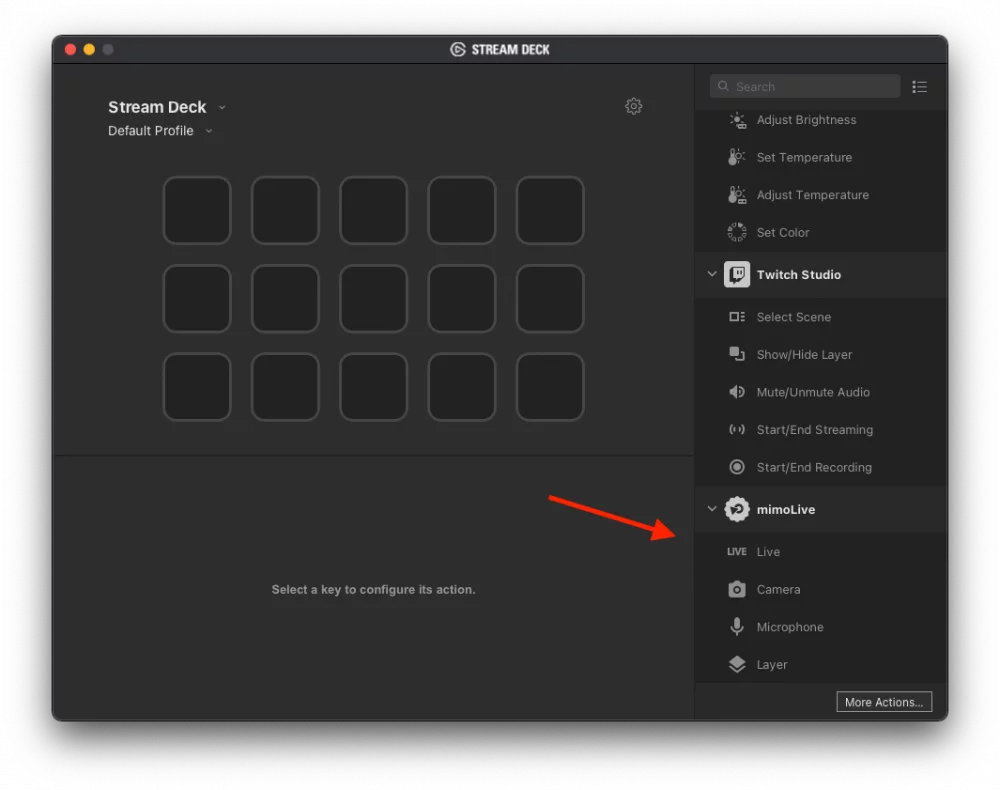
Préparation de mimoLive
Le plugin mimoLive Stream Deck utilise la même méthode que le plugin mimoLive Stream Deck. HTTP API dans mimoLive que les surfaces télécommandées utilisent. Pour permettre au plugin Stream Deck d'envoyer des commandes à mimoLive et de recevoir des informations d'état, vous devez activer la commande à distance dans les préférences de mimoLive :
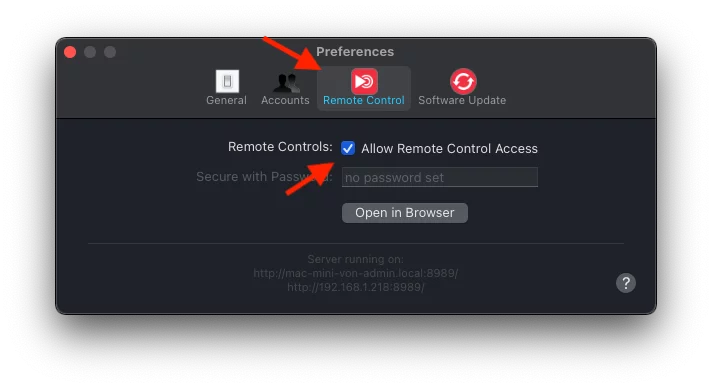
Mise en place d'une action pour déclencher un Lower Third
Veuillez consulter l'aide de l'application Stream Deck pour obtenir des informations générales sur la manière de travailler avec les actions.
Actuellement, le plugin mimoLive Stream Deck propose 4 actions qui ne diffèrent que par l'icône par défaut utilisée sur le clavier. Dans le cadre de ce tutoriel, faites glisser l'action "Live" vers un bouton du Stream Deck. En cliquant sur le bouton, vous verrez la configuration de l'action mimoLive. Vous pouvez donner un titre au bouton et vous devrez entrer l'adresse de l'action mimoLive API dans le champ "Serveur". Vous trouverez l'adresse dans les Préférences de mimoLive -> Télécommande :
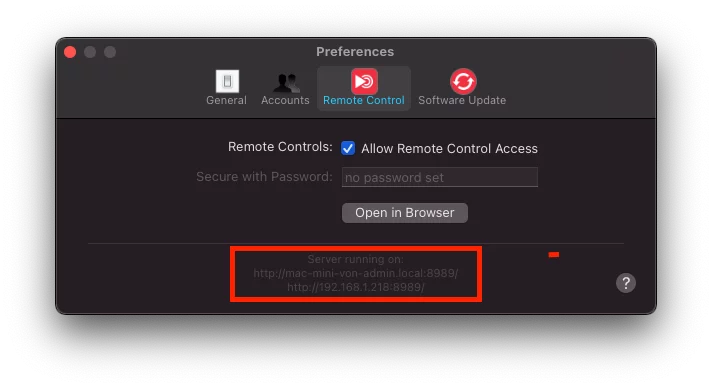
Remarque : si l'application Stream Deck fonctionne sur le même ordinateur que mimoLive, vous pouvez utiliser http://127.0.0.1:8989 comme adresse de serveur.
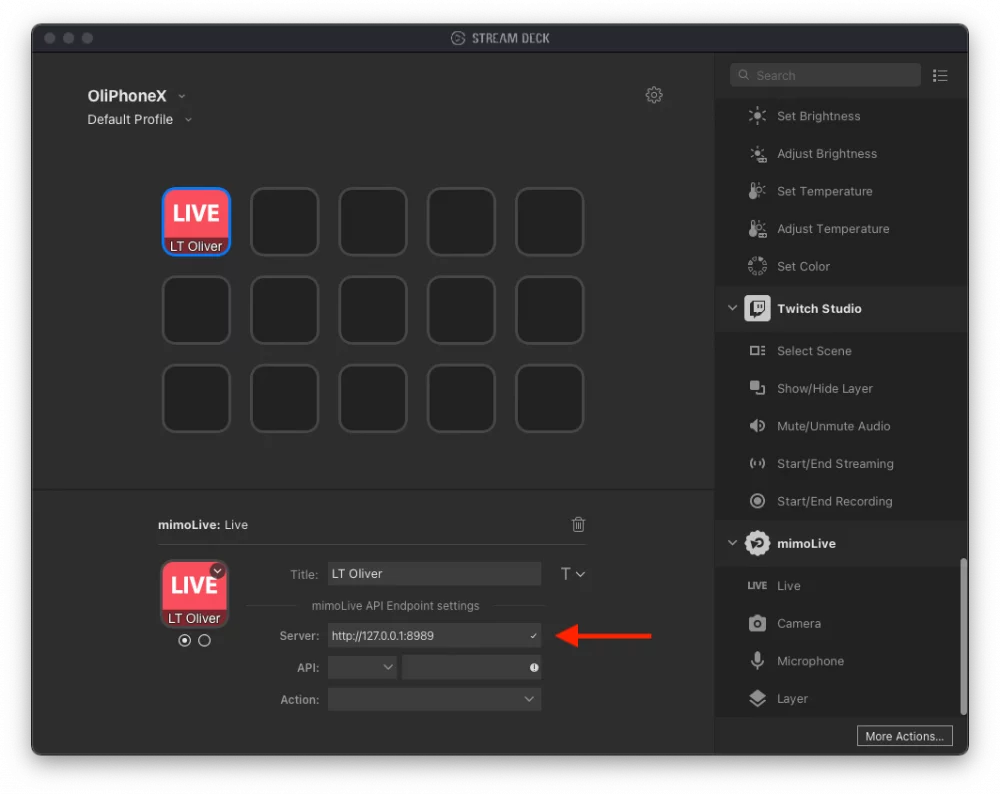
Note : Vous pouvez utiliser le Stream Deck sur un autre Mac ou PC si le réseau est configuré de manière à ce que les ordinateurs puissent se joindre par une adresse locale.
Si vous avez saisi l'adresse correcte du serveur et que la commande à distance est activée dans mimoLive, vous pouvez maintenant voir les documents disponibles et les couches de chaque document dans la fenêtre popup de l'API. API popup :
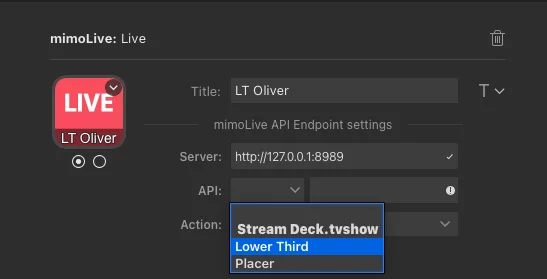
Il suffit de sélectionner le Lower Third. Cela permettra d'entrer automatiquement dans le API dans le champ de texte situé juste à côté de l'icône API popup :
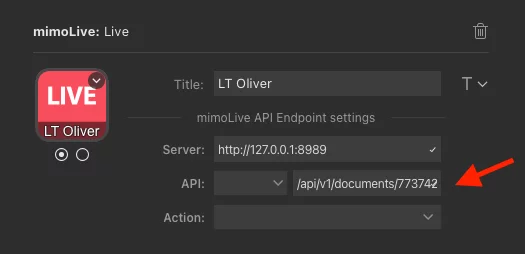
Enfin, sélectionnez l'option API dans le menu déroulant Action :

Vous pouvez maintenant basculer le Lower Third en utilisant le bouton de votre Stream Deck.
Demandes de fonctionnalités
Veuillez poster des demandes de fonctionnalités dans la section "Issues" de l'espace Github.
